Messenger nie może otworzyć załącznika lub linku? Oto co robić

Messenger nie może otworzyć załącznika lub linku? Dowiedz się, jak rozwiązać ten problem dzięki sprawdzonym krokom i wskazówkom.
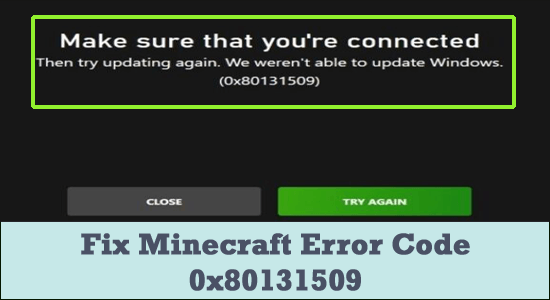
Kod błędu Minecrafta 0x80131509 wstrząsnął wieloma zapalonymi fanami, a program uruchamiający nie odpowiadał po uruchomieniu. Podczas gdy niektórzy użytkownicy zgłaszali, że widzą błąd podczas próby zainstalowania gry Minecraft (Java Edition) za pomocą najnowszego oficjalnego instalatora.
Błąd pojawia się wraz z krótkim komunikatem o błędzie „ Sprawdź, czy masz połączenie” „Następnie ponów próbę aktualizacji. Nie udało się zaktualizować systemu Windows. (0x80131509) ”.
Komunikat o błędzie wyraźnie wskazuje, że może występować problem z siecią lub system Windows i sterowniki są nieaktualne.
Więc tutaj zebraliśmy działające rozwiązania, jak rozwiązać kod błędu Minecrafta 0x80131509. Ale najpierw spójrz na najczęstsze przyczyny błędu.
Co powoduje „Kod błędu Minecrafta 0x80131509”?
Istnieje kilka powodów, dla których Minecraft nie może zostać poprawnie zainstalowany na twoim komputerze. Jedna dobra rzecz dotycząca otrzymania błędu 0x80131509 podczas instalacji Minecraft Java pomaga ci dowiedzieć się czegoś o problemie w szczególności.
Ponieważ jesteś już zaznajomiony z typowymi winowajcami, które powodują błąd, sugeruje się, aby postępować zgodnie z podanymi rozwiązaniami jeden po drugim, aby ominąć błąd.
Jak naprawić kod błędu Minecrafta 0x80131509?
Rozwiązanie 1 – Sprawdzanie połączenia internetowego
Kiedy pobierasz grę online, domyślnie oczekuje się, że twoje połączenie internetowe i powiązane urządzenie działają dobrze.
Jednak Internet ma słabe połączenie od dostawcy usług internetowych lub problemy z routerem mogą spowolnić lub gorzej wywołać częściowe pobieranie.
Aby przeciwdziałać problemowi, zawsze miej oko na prędkość internetu i sprawdzaj router. Jeśli uważasz, że problem nadal występuje, po prostu uruchom ponownie urządzenie i poczekaj, aż problem zniknie. również zrestartuj router i modem całkowicie, aby rozwiązać usterki lub błędy powodujące problem
Możesz też sprawdzić prędkość Internetu, otwierając kilka zakładek w dowolnej wybranej przeglądarce i sprawdzając wydajność. Jeśli jednak problem będzie się powtarzał, natychmiast skontaktuj się z usługodawcą internetowym i zajmij się nim.
Rozwiązanie 2 – Usuwanie programu Microsoft Launcher
Każdy przestarzały Launcher Minecraft może ulec awarii z nowszym wariantem i pokazać problemy z instalacją. Jeśli rzeczywiście masz taki program uruchamiający, najlepiej je odinstalować i zainstalować nowszy wariant. Zmniejszyłoby to szanse natychmiastowego zauważenia kodu błędu Minecrafta 0x80131509 . Aby wykonać krok,
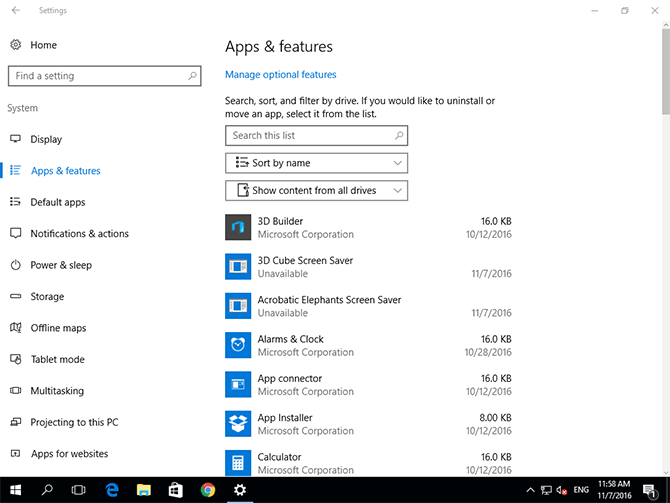

Rozwiązanie 3 – Ponowna instalacja programu Microsoft Launcher
Najlepiej pobrać najnowszy program uruchamiający z oficjalnej witryny Minecraft po usunięciu przestarzałego programu uruchamiającego ze sklepu Microsoft Store.
Rozwiązanie 4 – Sprawdź i zakończ aktualizacje systemu Windows
Problem związany z aktualizacjami systemu Windows może również dotyczyć wyświetlania kodu błędu Minecrafta 0x80131509. Najprostszym rozwiązaniem byłoby zakończenie każdej oczekującej aktualizacji. Aby wykonać krok,
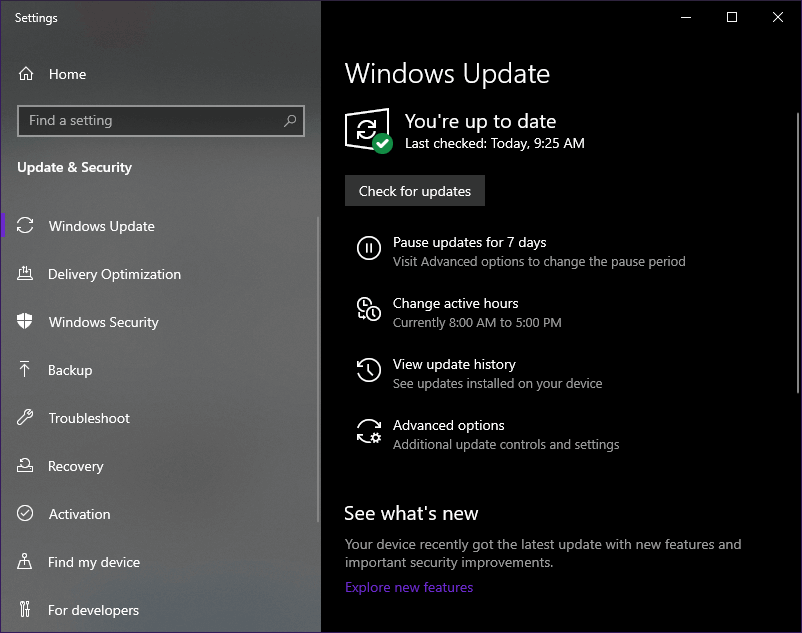

Rozwiązanie 5 – Przejdź do trybu zgodności
W niektórych rzadkich przypadkach nowy program uruchamiający uruchamia się w przestarzałym systemie operacyjnym Windows 10. Może to być spowodowane wieloma problemami ze zgodnością oprogramowania . W takim przypadku spróbuj zainstalować program uruchamiający przeznaczony dla systemu Windows 8 i zainstaluj go na swoim urządzeniu. Aby urządzenie działało,

Twój program uruchamiający działałby bez wyświetlania błędu 0x80131509 w Minecrafcie.
Najlepszy sposób na monitorowanie działania gry na komputerze z systemem Windows
Wielu graczy napotyka problemy, takie jak zawieszanie się gry, opóźnienia lub zacinanie się podczas grania, a następnie optymalizuje wydajność gry, uruchamiając Game Booster .
Zwiększa to grę poprzez optymalizację zasobów systemowych i oferuje lepszą rozgrywkę. Nie tylko to, ale także rozwiązuje typowe problemy z grą, takie jak opóźnienia i problemy z niską liczbą klatek na sekundę.
Pobierz Game Booster, aby zoptymalizować wydajność gry
Końcowe przemyślenia
Dzięki tym rozwiązaniom możesz teraz rozwiązać problem bez większych problemów.
Wypróbuj te kroki jeden po drugim i miej duże szanse, że problem zostanie rozwiązany na dobre za pomocą kodu błędu Microsoft 0x80131509 .
Jednak wiele razy nie możesz zagrać w tę grę z powodu wewnętrznych problemów systemu Windows, takich jak uszkodzone pliki systemowe lub infekcja wirusowa, dlatego sugerujemy uruchomienie narzędzia do naprawy komputera . To narzędzie po prostu skanując raz, wykrywa i naprawia różne uporczywe błędy komputera.
Nie zapomnij też polubić tego artykułu.
Powodzenia..!
Messenger nie może otworzyć załącznika lub linku? Dowiedz się, jak rozwiązać ten problem dzięki sprawdzonym krokom i wskazówkom.
Dowiedz się, jak szybko stworzyć grupę kontaktów w Outlook, aby efektywnie zarządzać swoimi wiadomościami e-mail. Oszczędzaj czas z naszą szczegółową instrukcją.
Dowiedz się, jak rozwiązać problem z błędem 740 żądana operacja wymaga podniesienia Windows 10 problemów z rozwiązaniami przedstawionymi w tym artykule.
Jeśli chcesz mieć większą kontrolę nad tym, które witryny próbują uzyskać dostęp na Twoim komputerze, oto jak skutecznie zarządzać uprawnieniami witryny w Microsoft Edge.
Poznaj najlepsze emulatory PS4 na PC, które pozwolą Ci grać w gry na konsole PlayStation 4 za darmo na komputerach z Windows.
Odkryj możliwe rozwiązania, aby naprawić błąd wyjątku nieznanego oprogramowania (0xe0434352) w systemie Windows 10 i 11 podany tutaj…
Jak usunąć animacje z prezentacji PowerPoint, aby dostosować ją do profesjonalnych standardów. Oto przydatne wskazówki.
Radzenie sobie z Wicked Whims, które nie działają w Sims 4. Wypróbuj 6 skutecznych rozwiązań, takich jak aktualizacja modów i więcej.
Odkryj jak naprawić problem z kontrolerem PS4, który się nie ładuje. Sprawdź 8 prostych rozwiązań, w tym testy kabli, portów oraz reset kontrolera.
Dowiedz się, jak naprawić Operacja nie zakończyła się pomyślnie, ponieważ plik zawiera wirusa Windows 11/10 i nie można otworzyć żadnego pliku…

![[NAPRAWIONO] Błąd 740 Żądana operacja wymaga podwyższenia systemu Windows 10 [NAPRAWIONO] Błąd 740 Żądana operacja wymaga podwyższenia systemu Windows 10](https://luckytemplates.com/resources1/images2/image-2122-0408150409645.png)





![Napraw kontroler PS4 nie ładuje się [8 łatwych ROZWIĄZAŃ] Napraw kontroler PS4 nie ładuje się [8 łatwych ROZWIĄZAŃ]](https://luckytemplates.com/resources1/images2/image-9090-0408151104363.jpg)
![Operacja nie została zakończona pomyślnie, ponieważ plik zawiera wirusa [NAPRAWIONO] Operacja nie została zakończona pomyślnie, ponieważ plik zawiera wirusa [NAPRAWIONO]](https://luckytemplates.com/resources1/images2/image-4833-0408151158929.png)